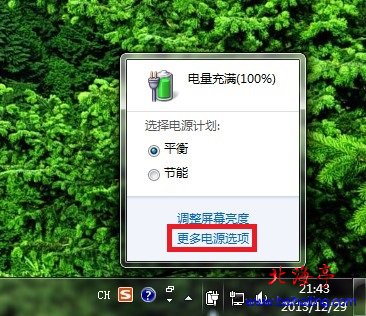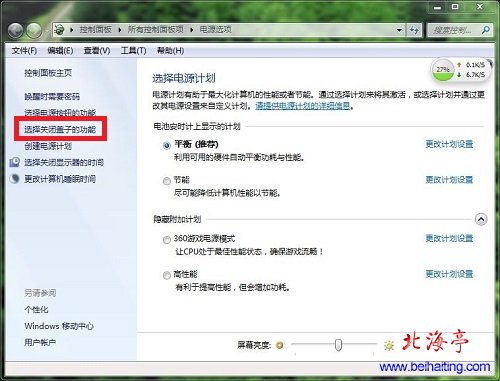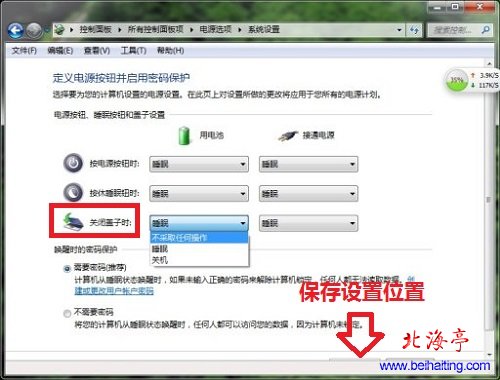|
笔记本黑屏合上盖子后再打开盖子就黑屏解决办法 一些使用笔记本电脑的朋友,遇到一个这样的问题,笔记本盖子合上后,在打开电脑黑屏,不知道如何解决,甚至有些朋友采取了暴力方法---拔电源。这也太恐怖了!这种情况是您无意间设置了电源选项,盒盖后待机或者休眠(可能是深度睡眠),下面提供两种方法,希望能帮助解决,您遇到的笔记本合上盖后再打开就黑屏的问题。有些人认为是主板坏了,就有点坑爹了!下面演示的截图是在Win7电脑上完成的。同样适用于Win8电脑! 解决办法一:不想修改电源设置 如果手懒的话,不愿意修改电脑设置的话,就按几下空格键,然后等待进入桌面。 温馨提示:设置开机密码后,需要输入开机密码。 解决办法二:修改电源设置 第一步、点击任务栏电源图标,在出现的菜单中点击选择“更多电源选项”
第二步、在“电源选项”界面,点击左侧“选择关闭盖子的功能”
第三步、在随后出现的“系统设置”界面,找到“关闭盖子时”选项,点击“用电池”下面向下的箭头,在里面选择“不采取任何操作”;然后再同样设置“接通电源”下面的选项。设置完成后别忘了点击底部的“保存设置”,小编截图是盖住了,抱歉!
参考过笔记本黑屏合上盖子后再打开盖子就黑屏解决办法后,以后再也不用担心了吧!嘿嘿! 扩展阅读:笔记本续航四小时是否正常? (责任编辑:IT信息技术民工) |